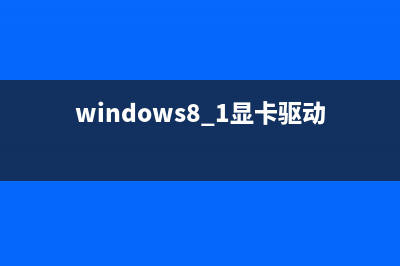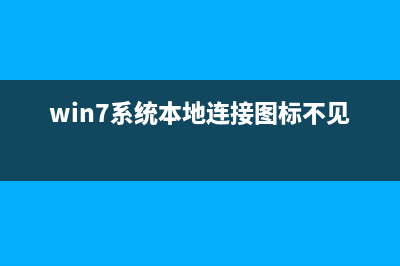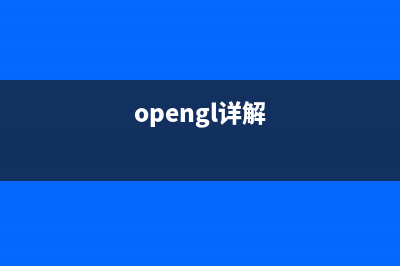位置: 编程技术 - 正文
[OpenGL ES 04]3D变换实践篇:平移,旋转,缩放
编辑:rootadmin推荐整理分享[OpenGL ES 04]3D变换实践篇:平移,旋转,缩放,希望有所帮助,仅作参考,欢迎阅读内容。
文章相关热门搜索词:,内容如对您有帮助,希望把文章链接给更多的朋友!
[OpenGL ES ]3D变换实践篇:平移,旋转,缩放
罗朝辉 ( ES ]3D变换:模型,视图,投影与Viewport》中已经详细介绍了3D变换相关的数学知识,也讲了基本的模型变换:平移,旋转与缩放,如果你还没有阅读前文或对这些知识还不够明白,务必先弄懂前文再继续。假如你已经准备好继续了,那么在接下来的内容中,我将介绍如何在 OpenGL ES 中运用这些知识,来渲染一个四棱锥,并对它进行平移,旋转与缩放操作,此外本文也演示了如何将 OpenGL View 与 UIView 结合在一起(注意:在实际运用中,不推荐这么做,混合使用 OpenGL View 和 UIView 对效率影响较大)。
本文代码可以从这里获得:点此下载(Tutorial),最终效果图如下:
一,创建工程
1,新建工程
从今天起,我们不再从头开始创建 window 和 view 了,新建一个名为 Tutorial 的 Single view application 工程:
2,从前面的效果图中可以看到,在这个教程中,我们需要两个 view:OpenGL view 和 UIView。因此打开 MainStoryboard.storyboard,向其中加入两个 view,其中上面那一个用于 OpenGL view,下面那一个用于 control view。调整两个view 的大小与位置,将下面的 view 的背景设置为浅蓝色,以方便区分。
3,拷贝 Tutorial 教程中的 GLESUtils.h, GLESUtils.m OpenGLView.h, OpenGLView.m 以及 FragmentShader.glsl, VertexShader.glsl 到 Tutorial 中,并加入到工程中进来,再添加 OpenGLES 以及 QuartzCore framework。
4,在 ViewController.h 中,为这两个view 添加 IBOutlet:
在 ViewController.m 中 @implementation ViewController 下面的添加
并在 viewDidUnload 中进行清理:
5,回到 MainStoryboard.storyboard,将上面那个 view 的类型设置为 OpenGLView,并关联相关的 IBOutlet:
二,描绘四棱锥
1,在 Tutorial 中只描绘了一个三角形,这回我们来描绘一个真正的 3D 物体:四棱锥。在 OpenGLView.m 中 render() 上面添加如下函数:
这次我们使用顶点索引数组结合 glDrawElements 来渲染,而在 Tutorial 中,使用的是 glDrawArrays。使用顶点索引数组有什么好处呢?很明显,我们可以减少存储重复顶点的内存消耗。比如在本例的索引表中,我们重复利用了顶点 0,1,2,3,4,它们对应 vertices 数组中5个顶点(三个浮点数组成一个顶点)。
glDrawElements 函数的原型为:
第一个参数 mode 为描绘图元的模式,其有效&#;为:GL_POINTS, GL_LINES, GL_LINE_STRIP, GL_LINE_LOOP, GL_TRIANGLES, GL_TRIANGLE_STRIP, GL_TRIANGLE_FAN。这些模式具体含义下面有介绍。
第二个参数 count 为顶点索引的个数也就是,type 是指顶点索引的数据类型,因为索引始终是正&#;,索引这里必须是无符号型的非浮点类型,因此只能是 GL_UNSIGNED_BYTE, GL_UNSIGNED_SHORT, GL_UNSIGNED_INT 之一,为了减少内存的消耗,尽量使用最小规&#;的类型如 GL_UNSIGNED_BYTE。
第三个参数 indices 是存放顶点索引的数组。(indices 是 index 的复数形式,3D 里面很多单词的复数都挺特别的。)
2,使用
修改 render() 函数如下:
编译运行程序,你就应该就能看到一个四棱锥了。
也许你会说,怎么看起来不像呢?那是因为你是从四棱锥的正上方朝下俯视它,索引四棱锥的尖顶(就是图中间交叉的那个点)看起来就是平的了。如果我们给程序加入旋转功能,那就会看得非常明显了,在介绍完图元模式之后,我们将加入旋转功能。
三,图元模式介绍:对于画 line 来说有三种模式:
此外还可以通过函数 glLineWidth(GLfloat width) 来设定线的宽度,要获得当前设置的线宽度可以使用如下代码:
在 Tutorial 教程中,我们使用模式 GL_TRIANGLES 描绘了一个三角形。对于三角形来说也有三种模式:
OpenGL ES 还支持描绘点(精灵, sprite)的模式:GL_POINTS,此外还可以通过内建变量 gl_PointSize 来设置点精灵的大小,要获取当前设置的点精灵的大小可以使用如下代码:
四,平移
1,添加控件
为了加入平移控制,我们需要在下面的 view 上面添加滑块对平移的距离进行调节。为此,打开 MainStoryboard.storyboard,在下面浅蓝色背景的 UIView 上添加一个 UILabel 和 UISlider。
并设置滑块的最大&#; 3,最小&#; -3 和当前&#; 0 :
2,加入控件关联代码
在 ViewController.h 中加入滑块的 IBOutlet 和 IBAction,并将它与 UISlider 关联起来。
在 ViewController.m 中加入:
这时,如果你拖动滑块,就能输出滑块当前的&#;。不要忘记在 viewDidUnload 清理该滑块:
3,加入平移代码
![[OpenGL ES 04]3D变换实践篇:平移,旋转,缩放](https://www.jiuchutong.com/image/20240129/1706502693.jpg)
为了让我们的三棱锥可以在 x 轴上移动,打开 OpenGLView.h,在 @interface 中加入:
然后再加入属性:
打开 OpenGLView.m,加入:
4,修改顶点着色器代码
打开 VertexShader.glsl,修改其内容如下:
在上面的代码中,我们对输入顶点进行了自定义的投影和模型视图变换,还记得在前文中介绍的内容么?尤其是左乘,在这里,顶点先进行模型视图变换,然后再进行投影变换。
5,增加实现 Transform 代码
回到 OpenGLView.h 中,加入对应的投影矩阵与模型视图矩阵:
KSMatrix4 是定义在数学辅助库 GLESMath 中用 4 * 4 的二维数组表示的矩阵,你可以在这里获取 GLESMath.h 和 GLESMath.c,并将它们加入工程中。这个数学辅助库中包含了常见的一些 3D 计算,后面还会提到它。
在 OpenGLView.m 中,在 setupProgram 的最后加入获取模型视图矩阵以及投影矩阵变量的槽位:
在OpenGLView 的匿名 category 中加入以下两个函数声明:
然后在 @implemetion 中实现它们:
上面的代码中,ksMatrixLoadIdentity 是 GLESMath 中的一个数学函数,用来将指定矩阵重置为单位矩阵,而 ksPerspective 与前文中讲到的 gluPersoective 作用一样。在这里,我们设置视锥体的近裁剪面到观察者的距离为 1, 远裁剪面到观察者的距离为 ,视角为 度,然后装载投影矩阵。默认的观察者位置在原点,视线朝向 -Z 方向,因此近裁剪面其实就在 z = -1 这地方,远裁剪面在 z = - 这地方,z &#;不在(-1, -) 之间的物体是看不到的。不要忘记在初始化代码中调用该函数:
下面的代码是更新模型视图矩阵,以响应用户的控制。
上面的代码中,ksTranslate,ksRotate,ksScale 也是 GLESMath 中的数学函数,作用与 glTranslate,glRotate,glScale 相同,分别用于平移,绕轴旋绕以及缩放。在这里,设置在 x 方向上平移,平移量将由 self.posX 控制,而这个属性最终是由滑块控制的,从而达到用户移动物体的目的;将 z 设置为 -5.5 (介于 (-1, -) 之间,前面有讲);此外还设置绕 x 轴旋绕 0 度,在 x,y,z三个方向上缩放 1 倍,这两个函数的调用是为下一步的旋转和缩放控制准备的。最后,装载模型视图矩阵。
由于需要在 posX 的&#;变化时,及时更新模型视图矩阵,并重新描绘,以便能及时看到效果,我们得自己实现属性 posX 的 setter 和 getter 方法:
6,至此,下层的控制代码就绪了,我们来实现上层 UI 的响应代码,修改 ViewController.m 中的 xSliderValueChanged 方法如下:
7,编译运行,滑动滑块你就能够控制四棱锥在 x 方向上来回移动了(还记得前面限制了 x 的位置只能在 (-3, 3) 之间么,这是为了不让四棱锥跑到屏幕外边去)。聪明的你,应该很容易实现如何控制在 y 和 z 方向的移动了。在实现的过程中要注意,y 滑块的取&#;范围也为(-3, 3),默认&#;为0,而 z 滑块的取&#;范围为(-, -1),默认&#;居中为-5.5。这样的设置可以确保物体不会完全跑出视锥体所圈定的范围,因为视锥体之外的物体是不可见的。比如下图中四棱锥的尖顶部分就跑到视锥体的近裁剪面外面去了,所以尖顶就被裁剪了。
五,旋绕,缩放1,实现下层控制代码
有了控制平移的基础,我们也很容易就能控制旋转与缩放。我们还是从下层开始,修改 OpenGLView.h 中的代码(我将在 y 和 z 方向平移的代码放在这里了,希望你是自己实现它的):
修改 OpenGLView.m 中的代码:
前面说过,我们需要自己实现这些属性的 setter 和 getter 方法,在这里就不一一列出了, 它们与 setPosX 和 posX 的实现是类&#;的。我们需要让这些属性来控制模型视图矩阵,因此还要更新 updateTransform 方法如下:
这样四棱锥就能绕 x 轴旋转 rotateX 角度,并在 z 方向上缩放 scaleZ 倍。注意:属性 scaleZ 默认&#;为 0,所以我们需要对它进行初始化,此外为了能方便重置模型视图矩阵,我实现了 resetTransform,该方法在 initWithCoder 方法的最后被调用。
2,添加上层控制代码
打开 MainStoryboard.storyboard,在下方的 control view 中添加滑块与按钮,如图所示:
然后修改 ViewController.h 为:
在 ViewController.m 中添加属性相关代码:
以及响应事件的方法:
上面的代码很简单,基本与平移 x 的代码类&#;,所以在这里也就不一一讲述了。然后回到 MainStoryboard.storyboard 中,使用拖拽技巧将相关属性和事件与控件关联起来。
3,编译运行,滑动不同的滑块,体验下 3D 变换的效果。
六,自动旋转与重置
1,重置恢复默认状态
还记得在前面我提到有一个重置模型视图矩阵的方法么,如果想让物体恢复默认状态,只要调用此方法,再重新描绘即可。因此,resetButtonClick 实现如下:
在 Tutorial 教程中 render 方法是私有方法,在这里,需要把它修改为公开方法。resetControls 是用来设置控件的默认&#;,以保持模型矩阵与控件的相关&#;同步,记得在 viewDidLoad 中调用此函数。编译运行,无论你做了多么复杂的变换,只要按下 Reset 按钮,一切都恢复原样了。
2,自动旋转
下面来添加点好玩的,让物体自动绕 X 轴旋转。这通常是通过 timer 来实现的,但苹果为我们提供了更好的办法:CADisplayLink(其实它内部也是使用的 timer),它可以让我们的应用程序与屏幕的刷新率保持同步,每当屏幕刷新时,就会调用我们提供的回调函数。下面我们来使用它,在 OpenGLView.m 中的匿名 category 中添加成员变量:
并添加回调函数声明:
然后在下面的 @implemetion 中实现此回调,屏幕没刷新一次就让四棱锥绕 x 轴旋转一定的角度:
在 OpenGLView.h 中添加公开方法:
然后在 OpenGLView.m 中实现之:
在上面的代码中,我们实现了一个 toggle 开关方法,如果没有自动旋转,那么就启动自动旋转;如果已经在自动旋转了,那么就停止它。CADisplayLink 的使用很简单,创建一个对象,设置它的 target 和回调函数,然后将它加入 NSRunLoop 中开始运行;如果要停止它,首先调用 invalidate 方法,然后将它从 NSRunLoop 中移除。
最后,我们在按钮的响应方法中添加对 toggleDisplayLink 的调用:
编译运行代码,点击 Auto 就能让四棱锥自动旋转了,再次点击就能让它停止自动旋转,很妙吧?
七,总结
在这一篇文章中,介绍了如何通过 3D 变换来实现平移,旋转和缩放,以更好地理解前文中介绍的理论知识;同时也实现了如何通过 UIControl 来控制 OpenGL View 中的物体;此外还详细介绍了描绘图元的模式以及顶点索引模式。在文章的最后,介绍了如何使用 CADisplayLink 来实现动画效果。
最后,四棱锥看起来有点丑陋,来个水立方怎么样?(长方体),这个任务就交给看官你了,相信你一定可以实现的。
&#;GL_COMBINE_ARB&#; : undeclared &#;GL_RGB_SCALE_ARB&#; : undeclared 问题 如果你在弄GL的过程中遇见了这个问题,那么你可以在对应的头文件里进行如下的宏定义就OK了。修改:#defineGL_TEXTURE0_ARB0xC0#defineGL_TEXTURE1_ARB0xC1#defineG
opengl的初始化(VS MFC) 吐血写贴,试了整整一天有木有。。。。。。桑心有木有。。。。。好了不废话了,先把流程整理一下,然后有时间再解释代码~~~第一步:新建MFC项目
OpenGL教程翻译 第十四课 相机控制(一) OpenGL教程翻译第十四课相机控制(一)原文地址:
标签: [OpenGL ES 04]3D变换实践篇:平移,旋转,缩放
本文链接地址:https://www.jiuchutong.com/biancheng/369515.html 转载请保留说明!上一篇:mac xcode运行opengl(mac vscode opengl)
下一篇:'GL_COMBINE_ARB' : undeclared 'GL_RGB_SCALE_ARB' : undeclared 问题